Интеграция доски Miro и PDF из Google Drive в ваши уроки
Добавление PDF документов из Google Drive
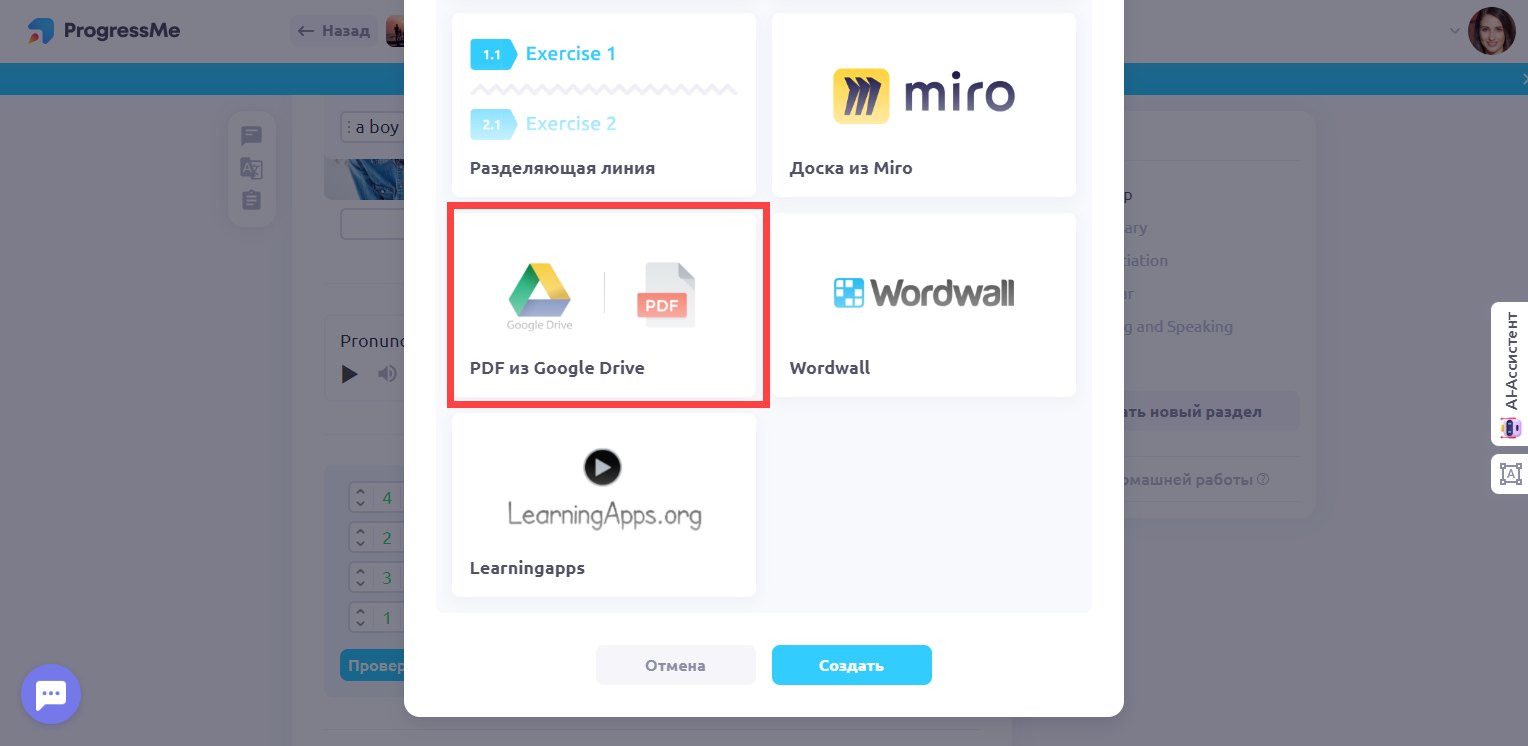
Чтобы добавить PDF-файл в ваш урок, сначала откройте Google Диск, щелкните правой кнопкой мыши на PDF-файле, который вы хотите поделиться. Выберите "Получить ссылку" из контекстного меню и установите общий доступ на "Все, у кого есть ссылка". Скопируйте ссылку и вставьте её в шаблон. Затем нажмите "Сохранить", и PDF-файл появится в предварительном просмотре виртуального класса.

Предупреждение:
Если вы удалите файл с Google Диска или ограничите доступ, он больше не будет отображаться в вашем уроке.
PDF-файлы предназначены только для просмотра и не могут быть отредактированы в ProgressMe.
Совет:
Чтобы позволить вашим ученикам выполнять упражнения с PDF-файлов на ProgressMe, сохраните лист с упражнениями как файл PNG или JPEG и загрузите его на интерактивную доску в виртуальном классе. Это позволит ученикам в классе печатать и рисовать на изображении.
Интеграция доски MIRO в уроки на ProgressMe
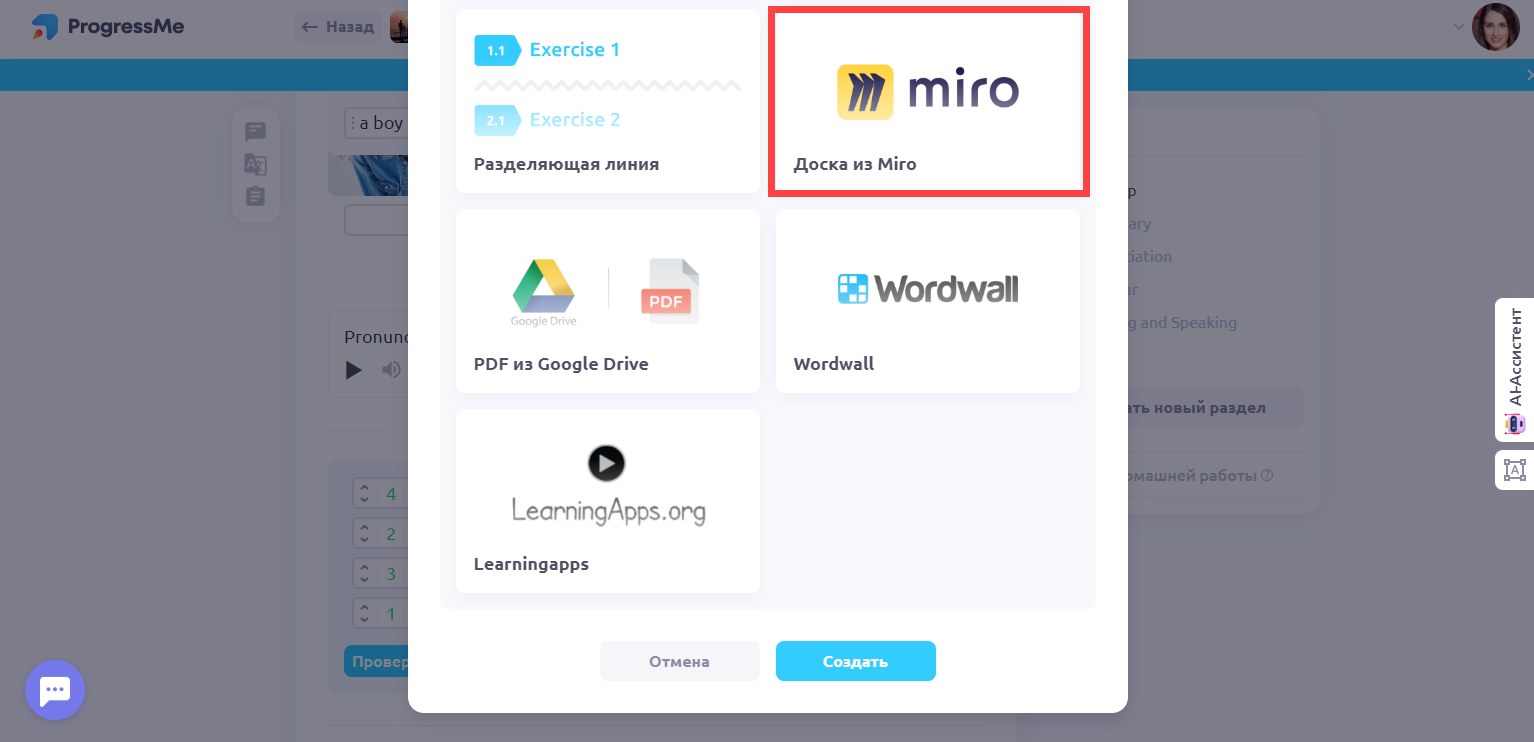
Если вы используете доску Miro во время онлайн-уроков, вы можете интегрировать её сразу в урок. Сначала откройте необходимую доску в Miro и нажмите кнопку "Поделиться". Затем скопируйте ссылку на доску с соответствующими правами доступа (просмотр, комментирование или редактирование).
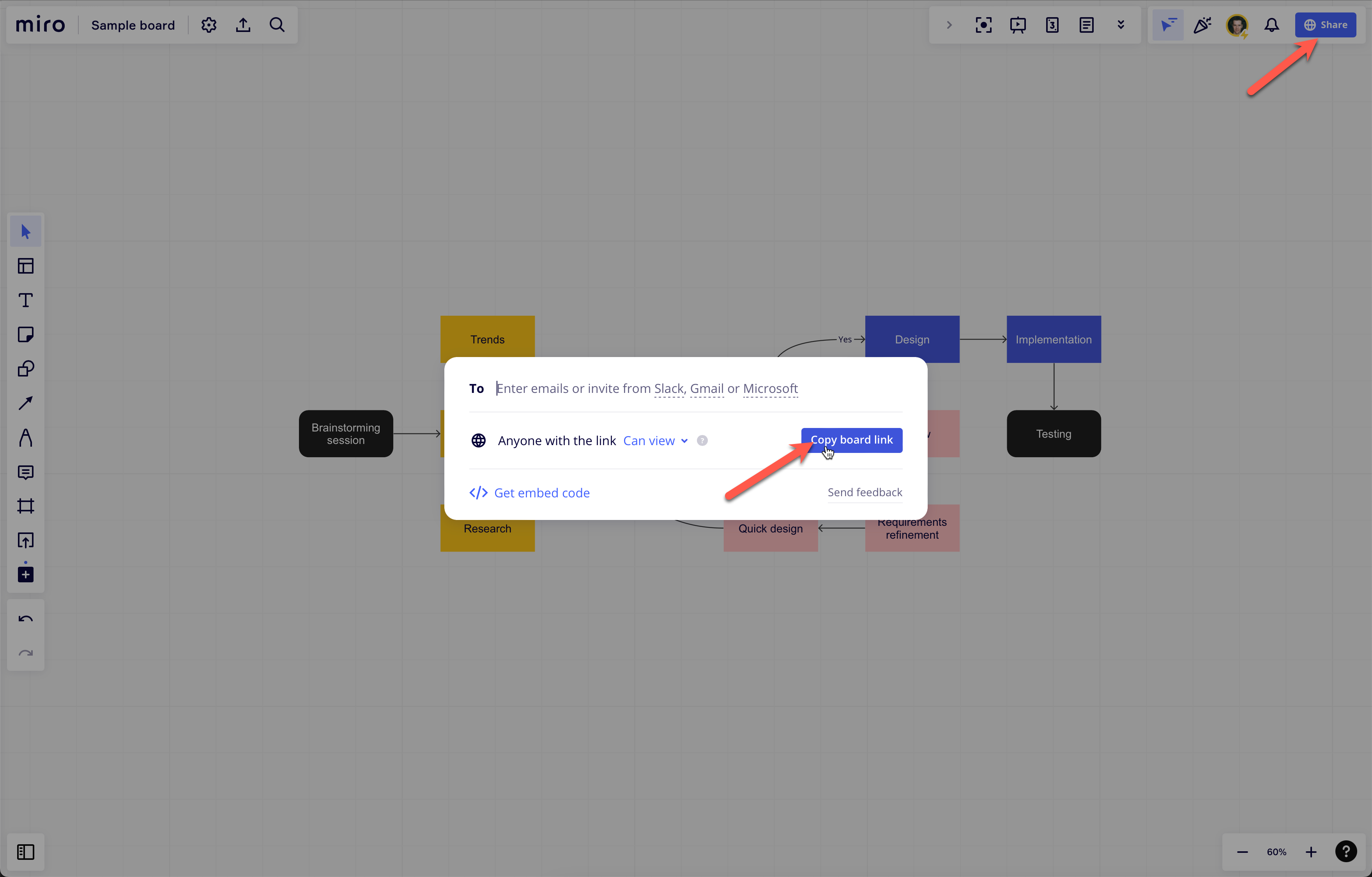
Затем вставьте эту ссылку в шаблон доски Miro и, при необходимости, добавьте описание.

Предупреждение:
Miro будет работать только в режиме предварительного просмотра на ProgressMe. Чтобы редактировать доску, вам по-прежнему потребуется получить к ней доступ на веб-сайте Miro.
Совет:
ProgressMe имеет собственную интерактивную доску, которую вы можете рассмотреть для использования вместо Miro для более гладкого взаимодействия.
Эти шаблоны помогут сделать ваши уроки еще более гибкими и разнообразными. Следите за обновлениями платформы в наших социальных сетях, в скором времени выйдет много интересных функций. 🚀
ProgressMe в Instagram, VKontakte, Youtube
